Annons
CTRL + SKIFT + 4. Det är de enda tre knapparna du någonsin behöver trycka på när du vill ta en skärmdump - och jag pratar inte heller om en primitiv skärmdump. Du kan välja vilket område på skärmen du vill fånga eller du kan fånga hela fönster med ett enda tangenttryckning. Att ta skärmdumpar behöver inte vara en besvär om du använder ett av dessa verktyg.
För er som inte tror att ni behöver den här typen av verktyg ber jag er om att överväga om. Skärmdumpar med enkel åtkomst är en av de saker som verkar som om det inte skulle vara användbart, men när du har använt en kommer du aldrig se tillbaka. Det är för bekvämt och du sparar mycket tid.
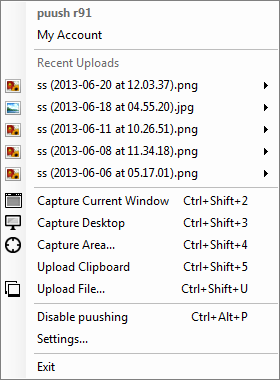
Jag har provat många skärmdumpverktyg under åren, men Puush är fortfarande min favorit på grund av dess låga resursanvändning (~ 600 kb RAM) och snabba prestanda. Liksom de flesta skärmdumpverktyg sitter det i datorns bakgrund och svarar bara när du trycker på en relevant kortkommando. Det är enkelt men fullständigt, vilket är en underbar kombination.
Vad gör Puush användbart?
- Fånga, ladda upp och dela med ett tangenttryckning.
- Fångar hela skärmen, vissa regioner eller hela fönster.
- Bilder lagras på Puush-servrar och bildlänkar kopieras automatiskt till urklippet när en skärmdump tas.
Du behöver ett gratis Puush-konto innan du kan använda det, men det är en problemfri anmälan. Gratis konton kan lagra obegränsade bilder, takta till 20 MB per bild, och bilder kommer att löpa ut efter en månad efter att de inte har åtkomst. Pro-konton ($ 15 / år) har en bildstorlek på 250 MB och löper inte ut förrän 6 månader efter att de inte har åtkomst.
Slutsats: Puush är fantastiskt om du vill ta en snabb bild av din skärm och dela den med någon direkt. Kolla in vår Puush recension Puush: Ta skärmbilder och dela dem direktWebbhotell- och bilddelningswebbplatser är alla rasande i dessa dagar, särskilt med den utbredda explosionen i popularitet för internetbildmakroer och mem. Bilder är behagliga för ögat och människor är mer ... Läs mer för en djupare titt.
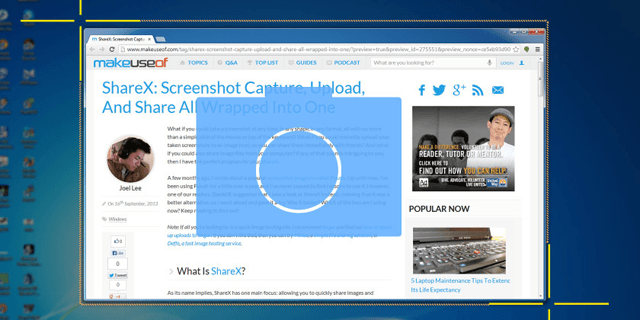
ShareX liknar Puush ovan vad gäller hur den fungerar och vad den kan göra, men det finns några subtila men väsentliga skillnader. Precis som Puush kan ShareX knäppa skärmdumpar med ett enda tangenttryckning. Det kan ladda upp bilder till en bildvärd och göra det enkelt att dela med vänner. Gränssnittet är lite svårare att lära sig än Puushs enkelhet, men det finns några fler funktioner här du kanske gillar.
Vad gör ShareX användbart?
- Inget konto skapas.
- Fångar hela skärmen, vissa regioner eller hela fönster.
- Dashboardcentrum som låter dig hantera alla ShareX-aktiviteter i ett enda fönster.
- Alternativ för automatiserad inspelning som låter dig ta skärmdumpar med ett tidsintervall.
- Välj vilken bildvärd där du vill att dina bilder ska laddas upp.
Slutsats: ShareX är det föredragna verktyget om du vill använda olika bildvärdar istället för att lita på en enda värd som Puush. ShareX är också bra om du ofta använder sina mer avancerade funktioner. Kolla in vår ShareX-granskning ShareX: Skärmdump Fånga, ladda upp och dela alla inslagna i enVad händer om du kan ta en skärmdump när som helst, i vilken form som helst, i vilket format som helst, allt med bara ett enkelt musklick eller knackning på tangentbordet? Vad om du... Läs mer för en djupare titt.
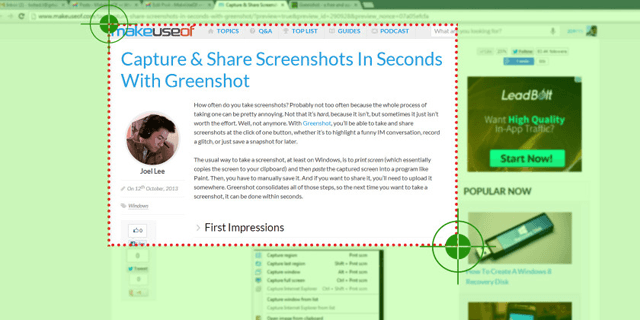
Greenshot är inte så mycket en "skärmdump i ett tangenttryck" -typ som både Puush och ShareX strävar efter att vara. Istället skjuter det hela konceptet till nästa nivå genom att implementera massor av avancerade funktioner till bekostnad av enkelhet och snabbhet. Det är inte något dåligt - det tjänar bara ett annat syfte och det gör det bra.
Vad gör Greenshot användbart?
- Många skärmbildlägen - mer än Puush och ShareX.
- Välj vilket format du vill ha för dina skärmdumpar.
- Skärmbilder kan laddas upp till en bildvärd, sparas till din dator eller exporteras för användning någon annanstans.
- Inbyggd bildredigerare för att redigera skärmdumpar du har tagit.
- Open source under GPL-licensen.
Slutsats: Jag vill säga att Greenshot är det bästa valet för användare som inte är trollkarlar. Det har ett intuitivt gränssnitt, massor av funktioner, utdragbara genom plugins och en inbyggd bildredigerare för snabba uppdateringar - nästan ett allt-i-ett-paket. Kolla in vår Greenshot-granskning Fånga och dela skärmdumpar på några sekunder med GreenshotLaddar du fortfarande Paint eller Photoshop för att redigera och spara en skärmdump? Inte konstigt att du inte gillar det! Med Greenshot blir det att ta, redigera och dela skärmdumpar. Läs mer för en djupare titt.
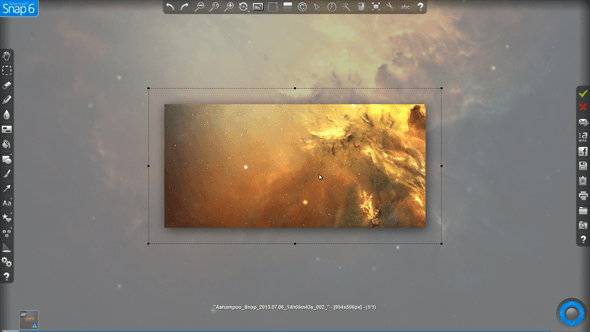
Ashampoo Snap är det enda skärmdumpverktyget i den här listan som inte är tillgängligt gratis. Det kostar 20 USD för en licens, även om den har möjlighet till en kostnadsfri testversion för användare som vill prova det. Läs mer om den senaste versionen i vår Ashampoo Snap 7 recension Ashampoo Snap 7 Review: Enkel skärmdump och videoinspelningLetar du efter en enkel och omfattande desktop capture-lösning? Snap 7 erbjuder avancerade skärmdumpalternativ, inklusive flera bilder och videoinspelning. Men är det värt 20 dollar? Läs vår recension och testa den själv med ... Läs mer .
Vad gör Ashampoo Snap användbart?
- Gott om fångstlägen, inklusive fångst av videoskärmar.
- Inbyggd fullständig redaktör för att redigera bilder och videor direkt efter tagningen. Åtgärderna inkluderar beskärning, zoomning, lägg till effekter, suddig, lägg till text, lägg till pilar etc.
- Ladda upp till Ashampoo Webspace för att lagra och dela dina skärmdumpar.
Slutsats: Styrkan med Ashampoo Snap ligger i dess redigering efter skärmdump. Det är ett robust program som kan vara din enda butik för allt som är relaterat till snappade skärmdumpar. Om du behöver ett kraftfullt skärmdumpverktyg och du kommer att använda det mycket, skulle du vara motiverad att släppa 20 USD för den här.
Vad är din prioritering när du tar skärmdumpar och vilket verktyg tjänar dina behov bäst?
Joel Lee har en B.S. inom datavetenskap och mer än sex års yrkeserfarenhet. Han är chefredaktör för MakeUseOf.